重要点: #
1. DSS、DSAバージョンv21はOLM Server 5.6 以下と互換性がありません。OpenLM Server v21.5以降iが必須です。
2. DSSとDSAの両方で、1.4からv21へのアップグレードができます。
3. DSSを1.4からv21にアップグレードする前に、OpenLM Serverをv21にアップグレードする必要があります。
4. Firebird DBはDSSでも廃止されました。クリーンインストールの場合は、空のDBスキーマ(MySQL、MSSQL、または MariaDB) が必要です。
5. アップグレードプロセスでは、Firebirdエンジンが使用されていた場合、空のスキーマ (MySQL、MSSQL、または MariaDB)を用意した後、データは Firebird からターゲットDBに自動的に移行されます。移行は、エージェント、ドメイン、同期定義に対してのみ行われます。エンティティとリレーションは同期後に再作成されます。
6. v21以降、クリーンインストールでは、DSSは非セキュアモードでインストールされます。お客様は、OLM ServerでDSSを承認した後で、DSSのセキュリティを有効にすることができます。DSSは常にOpenLM Serverと同じセキュリティモードで動作します。ServerがIDで動作する場合 – DSS (および DSA)はIDで動作します。ServerがIDなしで動作する場合は、DSS (および DSA)もIDなしで動作します。Serverがセキュアモードで動作している場合、DSSを非セキュアモードで実行することはできません。
7. OpenLM ServerでDSSを承認している間、接続されたServerがセキュア モードで動作している場合は、自動的に定義されます。OpenLM Serverがセキュアモードで動作している場合は、メッセージが表示されます。DSSはIdentity Serviceでも設定する必要があります。
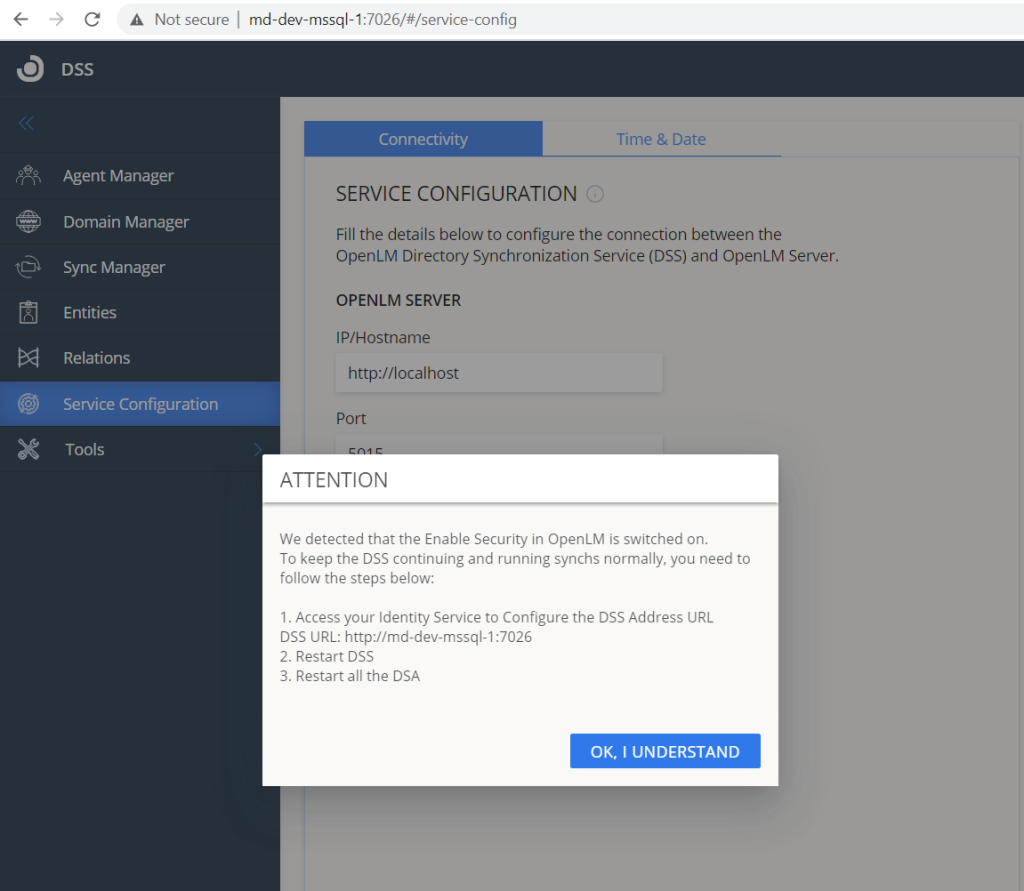
8. DSAをセキュアモードで実行するには、EasyAdminセキュリティタブからdsa-authorization.jsonを生成し、DSAインストールのメインフォルダに配置する必要があります (またはクリーンインストールのプロセスで選択)。
9. DSSとDSAのセキュアモードを変更するたびに(非セキュアからセキュアまたは逆)、コンポーネントを再起動する必要があります。最初にDSSを再起動し、次にDSAを再起動する必要があります。
10. Identity Service UIで設定した同じURLでブラウザーでDSSを開く必要があります (DSSがセキュアモードで動作する場合)。DSSがIdentity Serviceでhttp://hostname:7026として設定されている場合、このアドレスを使用してブラウザーでDSS UIを開く必要があります。localhost:7026ではありません。DSS のショートカットアイコンはホスト名:ポートのURLを指し示すため、ユーザーはUIを簡単に開くことができます。
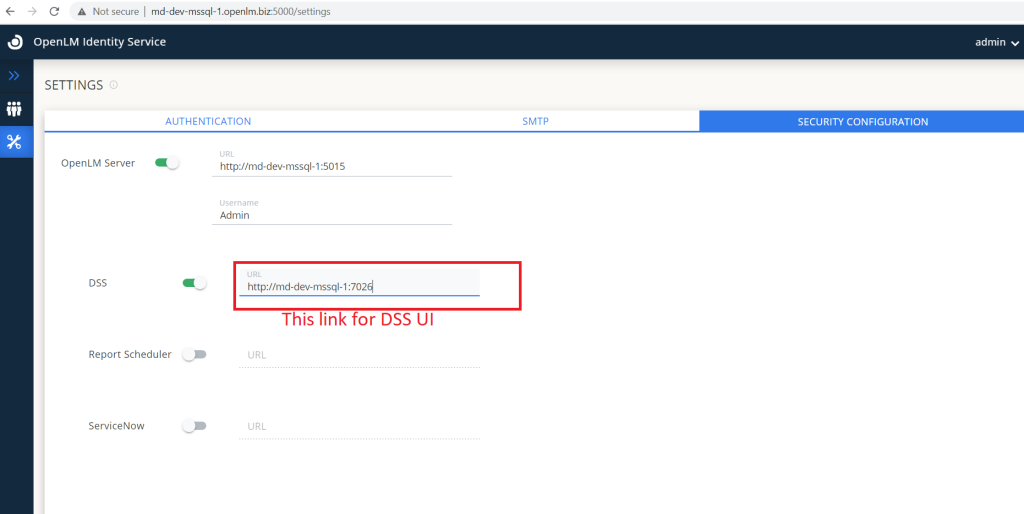
11. DSSを1.4からv 21にアップグレードした場合、OpenLM Serverが既に 21にアップグレードされ、IDを使用するように構成されている場合、まず DSSのアップグレードが完了した後に以下を行う必要があります: Identity Service UIでDSSを構成し、DSSを再起動します。この後、DSAのアップグレードを行い、dsa-authorization.jsonをEasyAdminで生成し、DSAのメイン フォルダーに配置する必要があります。
重要な注意事項 #
OpenLM Server、DSS、DSAが同じマシンにインストールされ、システムを再起動した場合の既知の問題。
DSSおよびDSA v21は、セキュリティモードをOpenLM Serverコンポーネントと同期する方法で実装されています。したがって、同期はアプリケーションの起動時にのみ行われます。場合によっては、OpenLM Serverがダウンした場合やシステムが再起動された場合、DSSがOpenLM Serverより前に開始されると、非セキュアモードで起動します。
その結果、セキュリティで保護されたモードで承認されていない要求を受信できないため、同期はOpenLM Server へのデータ送信の段階で失敗する可能性があります。
解決策:
OpenLM Serverが実行されていることを確認します。
DSSを再起動します。
DSAを再起動します。
DSSとDSAがServerと同じセキュアモードでない場合、ログに次の警告が記録されています。
The security mode of the DSS is not synchronized with the OpenLM Server. Make sure the OPenLM Server is working and after this restart the DSS.
SSL (HTTPS)で構成されたServerとIdentity Serviceを持つDSSのワークフロー #
OpenLM ServerとIdentity ServiceがSSL (HTTPS)上にある場合:
1. 1. OpenLM ServerおよびIdentity ServiceでSSL (HTTPS)を有効にした後、DSS UIの[接続]タブを開き、ServerのIP/ホスト名の値を HTTPS: FQDN (例えば”https://hostname.domain”) に変更します。これは、一般的にFQDNに対してSSL証明書が発行されているためです。[適用]をクリックします。
2. DSSがHTTPSサーバーで承認された後、DSSのappsettings.jsonファイル で Identity Serviceの場所を更新する必要があります。
-手動で「Authority」フィールドを「http:identityHost:port」から「https: identityHost:port」または
Identity Service UIのセキュリティ設定から、URL最後に「/」を追加してDSS URLを変更し、[保存]をクリックします(Identity Serviceが新しい設定を適用し、DSSにリクエストを送信できるようにする回避策)。たとえば、http://hostname:7026 を http://hostname:7026/ に変更します。
3. 手順1と2 の変更後、最初にDSSを再起動してから DSAサービスを再起動し、通常どおり作業を続行します。




